Автор:
Marcus Baldwin
Жасалған Күн:
14 Маусым 2021
Жаңарту Күні:
1 Шілде 2024

Мазмұны
Сыртқы қатты дискілер мен USB дискілерінің көпшілігін Mac компьютерлерінде қолдануға болады, егер оларды Disk Utility көмегімен дұрыс пішімдесеңіз.
Қадамдар
 1 USB дискіні Mac компьютеріне қосыңыз.
1 USB дискіні Mac компьютеріне қосыңыз.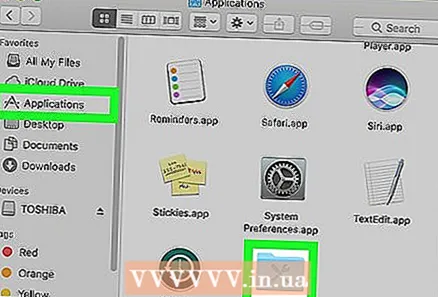 2 Қолданбалар қалтасын ашып, Утилиталар түймесін басыңыз.
2 Қолданбалар қалтасын ашып, Утилиталар түймесін басыңыз. 3 «Диск утилитасын» таңдаңыз. Disk Utility терезесі ашылады.
3 «Диск утилитасын» таңдаңыз. Disk Utility терезесі ашылады.  4 USB дискісінің атауын нұқыңыз. Ол «Диск утилитасы» терезесінің сол жақ бөлігінде пайда болады.
4 USB дискісінің атауын нұқыңыз. Ол «Диск утилитасы» терезесінің сол жақ бөлігінде пайда болады.  5 Терезенің жоғарғы жағындағы Өшіру түймесін басыңыз.
5 Терезенің жоғарғы жағындағы Өшіру түймесін басыңыз. 6 Пішім мәзірін ашыңыз.
6 Пішім мәзірін ашыңыз. 7 Mac OS Extended (Journaled) немесе басқа файлдық жүйенің форматын таңдаңыз. Бұл опция USB дискісінің Mac компьютерімен толық үйлесімді болуын қамтамасыз етеді, себебі әдепкі бойынша көптеген USB дискілері Windows жүйесінде жұмыс істеу үшін алдын ала пішімделген.
7 Mac OS Extended (Journaled) немесе басқа файлдық жүйенің форматын таңдаңыз. Бұл опция USB дискісінің Mac компьютерімен толық үйлесімді болуын қамтамасыз етеді, себебі әдепкі бойынша көптеген USB дискілері Windows жүйесінде жұмыс істеу үшін алдын ала пішімделген.  8 USB жолының атын Атау жолына енгізіңіз.
8 USB жолының атын Атау жолына енгізіңіз. 9 Төменгі оң жақ бұрыштағы Өшіру түймесін басыңыз.
9 Төменгі оң жақ бұрыштағы Өшіру түймесін басыңыз.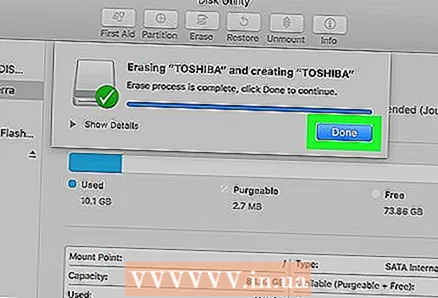 10 Сұралған кезде өшіруді қайтадан басыңыз. USB дискісі пішімделген және Mac компьютерінде пайдалануға дайын.
10 Сұралған кезде өшіруді қайтадан басыңыз. USB дискісі пішімделген және Mac компьютерінде пайдалануға дайын.



